Spel är en betydande del av den digitala världen, och dess betydelse sträcker sig även till Mac-användare. För många är spel en favoritsysselsättning, ett sätt att koppla av eller till och med en professionell sysselsättning. Därför är det viktigt att förbättra spelupplevelsen på Mac-datorer av flera skäl.
Relaterad läsning
- Vad är nytt i macOS Sonoma
- Vilka Mac-datorer är kompatibla med macOS Sonoma
- Hur man använder profiler i Safari på macOS Sonoma
- Allt du missat från WWDC 2023
- Allt du behöver veta om 15-tums MacBook Air
Som avancerade enheter förväntas Mac-datorer leverera en förstklassig spelupplevelse. Att förbättra spelkapaciteten kan uppfylla dessa förväntningar och öka användarnas tillfredsställelse. För att förbli konkurrenskraftig på marknaden måste Apple se till att Mac-datorer kan erbjuda en spelupplevelse i nivå med andra plattformar som Windows, som traditionellt är mer spelvänliga. Att förbättra spelandet på Mac-datorer kan locka en bredare användarbas, inklusive seriösa spelare och spelutvecklare, vilket potentiellt kan öka Mac-försäljningen.
Vad är spelläge på macOS Sonoma?

Dagen när Mac-datorn blir en överlägsen plattform för spel, bortom Apple Arcade och äldre Steam-titlar, är fortfarande vid horisonten. Framsteg visades dock upp under WWDC ’23, med introduktionen av en ny verktygssats för spelportering. Denna verktygslåda är utformad för att förenkla processen att porta spel från andra plattformar till Mac.
Med tillkännagivandet av macOS Sonoma introducerades en ny funktion känd som Game Mode. Den här funktionen lovar att förbättra spelupplevelsen genom att tillhandahålla jämnare och mer konsekventa bildhastigheter, uppnådda genom att prioritera spel på CPU och GPU. Dessutom kommer spelläget att minska ljudfördröjningen med AirPods och särskilt minska ingångslatens med mycket använda spelkontroller som de för Xbox och PlayStation genom att fördubbla samplingsfrekvensen för Bluetooth.
Hur man använder spelläge på macOS Sonoma
I vad som inte borde komma som en alltför stor överraskning, det finns faktiskt ingenting du behöver göra för att använda spelläge på macOS Sonoma. Allt du behöver göra är istället att starta ditt favoritspel, så startar din Mac automatiskt spelläge.
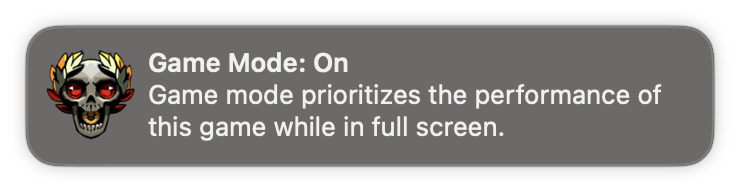
Eftersom det inte finns några inställningar att konfigurera, hittar du inte ens så mycket som en preferenssmärta i appen Systeminställningar. Istället är det enda sättet du ens kan se att spelläget är aktiverat om du avslutar helskärmsläget i spelet du spelar.
Därifrån kommer en liten spelikon att dyka upp på höger sida av menyraden. Om du klickar på ikonen visas en rullgardinsmeny där det enda alternativet är att Stäng av spelläget. Den enda anledningen till att du kanske ens vill göra detta är om du upptäcker att spelet du spelar inte fungerar lika bra med spelläge aktiverat.
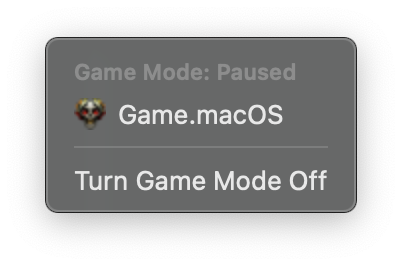
När utvecklingen på macOS Sonoma fortsätter, tillsammans med Apples förnyade insats i spelsegmentet, hoppas vi att utvecklarna kommer att se framstegen som görs. Och i sin tur kommer Mac-användare överallt att kunna njuta av bättre prestanda när de spelar spel, istället för att behöva använda en dedikerad konsol eller bygga en Windows-dator för spel.
Andrew är en frilansskribent baserad på USA: s östkust.
Han har skrivit för en mängd olika webbplatser genom åren, inklusive iMore, Android Central, Phandroid och några andra. Nu tillbringar han dagarna med att arbeta för ett VVS-företag, medan han ser ut som frilansskribent på natten.